Mathf、Vector2、Vector3等许多类都有插值方法。以Vector3为例:
MoveTowards
函数原型为:
public static Vector3 MoveTowards(Vector3 current, Vector3 target, float maxDistanceDelta);
作用是将当前值current移向目标target。(对Vector3是沿两点间直线)
maxDistanceDelta就是每次移动的最大长度。
返回值是当current值加上maxDistanceDelta的值,如果这个值超过了target,返回的就是target的值。
例子:
//表示以每秒moveMax的速度从Current移动到Target。
//因为Current和Target距离是4,所以当moveMax 等于0.5f,用时8秒,moveMax等于2时,用时2秒。
Vector3 Current = new Vector3(0, 0, 0);
Vector3 Target = new Vector3(0, 0, 4);
Current = Vector3.MoveTowards(Current, Target, moveMax * Time.deltaTime);
Lerp
函数原型为:
public static Vector3 Lerp(Vector3 a, Vector3 b, float t);
它的作用就是按照t计算a和b之间的插值。t的取值范围是[0, 1]。
简单理解就是当t=0, 返回值是a,当t=1,返回值是b。同理,t=0.1时是a到b的10%。t就代表了a到b的百分比。
线性插值图示
例1:
//在time时间内移动物体
private IEnumerator MoveObject(Vector3 startPos, Vector3 endPos, float time)
{
var dur = 0.0f;
while (dur <= time)
{
dur += Time.deltaTime;
transform.position = Vector3.Lerp(startPos, endPos, dur / time);
yield return null;
}
}
例2:
//以指定速度speed移动物体
private IEnumerator MoveObject_Speed(Vector3 startPos, Vector3 endPos, float speed)
{
float startTime = Time.time;
float length = Vector3.Distance(startPos, endPos);
float frac = 0;
while (frac < 1.0f)
{
float dist = (Time.time - startTime) * speed;
frac = dist / length;
transform.position = Vector3.Lerp(startPos, endPos, frac);
yield return null;
}
}
Slerp
球形插值在Vector3、Quaternion等类都有使用,一般多在Quaternion的旋转操作时使用。
- 对于Vector3:
public static Vector3 Slerp(Vector3 a, Vector3 b, float t);
这里球形插值与线性插值不同的地方在于,它将Vectors视为方向而不再是点。返回的向量方向,它的角度是根据a和b的角度插值,而它的长度是根据a和b的长度插值。
可以用其模拟太阳的升降变化等操作。
- 对于Quaternion:
public static Quaternion Slerp(Quaternion a, Quaternion b, float t);
计算a与b的球形插值。
Quaternion的Lerp与Slerp结果都是一样的,Lerp的效率会比Slerp高些,但是当旋转值a和b离得比较远时,Lerp的效果会非常差。
下面进入对这个函数的详细解释。
初识这个函数的同学们对这个函数都不是很理解,既然是球形插值了,那么为什么用这个函数的时候却这么复杂呢,又要找中心点,又要中心点偏移的弄了半天。其实这是从这个函数的实现方法所决定的。咱们还是上例子来看比较清楚。
首先定义两个向量 a(2,1,0); b(-2,1,0); 然后咱们以这两个坐标点和原点来构建一个三角形,如下图所示:
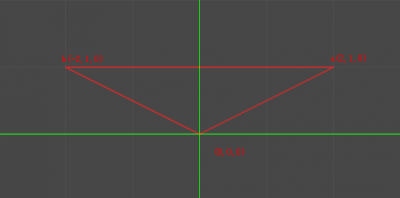
咱们以a和b两个向量来做插值,假设分10等份,代码比较简单,如下代码
for(inti = 1; i < 10; ++i)
{
Vector3 drawVec = Vector3.Slerp(a, b, 0.1f * i);
Debug.DrawLine(Vector3.zero, drawVec, Color.yellow);
}
可以看到咱们并没有像官方给的例子那样,做那么多的操作,效果也是杠杠滴!
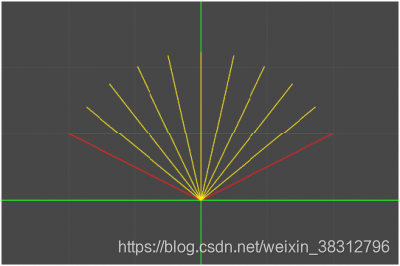
但是,你不能被表象所欺骗,这样的效果虽然可以,但是却无法控制插值的曲线,也就是那个弧度,虽然你可以调整向量a和向量b的值来调节弧度,比方说a(1,1,0),b(-1,1,0)效果如下,可以看到弧度已经明显变平很多。
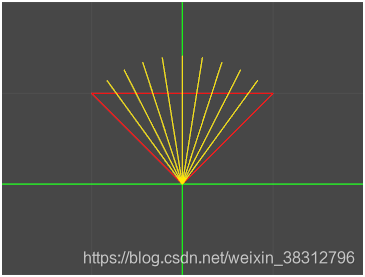
但是我们在实际运用这个函数的时候往往向量a和向量b是固定的,我们想要的是控制这个弧度,那么怎么办呢,其实也就是改变画这个弧度的中心点位置。上面两个示意图上面中心点我们都是用的坐标原点,我们现在想要在不改变a和a的情况下来改变插值的弧度,就只能自己找出一个中心点,这也就是官方实例中求中心点的由来了。
//弧线的中心
Vector3 center = (a + b) * 0.5f;
//我们把中心点向下移动中心,垂直于弧线
center -= newVector3(0, 0.5f, 0);
// 求出新的中心点到向量a和向量b的
Vector3 vecA = a - center;
Vector3 vecB = b - center;
for(inti = 0; i <= 10; ++i)
{
Vector3 drawVec = Vector3.Slerp(vecA, vecB, 0.1f * i);
Debug.DrawLine(center, drawVec, Color.yellow);
}
求出中心点后我们再来画一个示意图看看
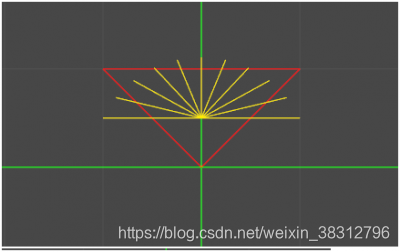
(至于为什么要 求出新的中心点到向量a和向量b的vecA和vecB是因为,我们在球形插值的时候要的是两个vector3,而这个vector3是要向量a和向量b到中心点的向量,如果我们不求出vecA和vecB的话不论你怎么插值,其实都是从坐标原点进行的插值,你是控制不了插值的弧度的。)
从上面的效果图我们可以看到插值出来的弧度开始和结束点并不是a、b两点,而是这两个点向下的偏移量,而这个偏移量正好是向量center的负值,所以我们在求出drawVec之后需要对其做修正处理。
在求出drawVec之后加上下面的代码
drawVec += center;
然后再看效果图
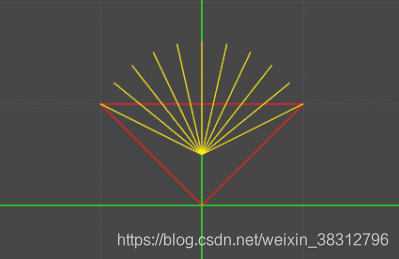
现在的效果图就是我们想要的插值效果了,要想控制弧度,只用调节centor的偏移量就可以了。
比方说我们加上这样一条
center -= new Vector3(0, 2f, 0);
可以看到效果如下
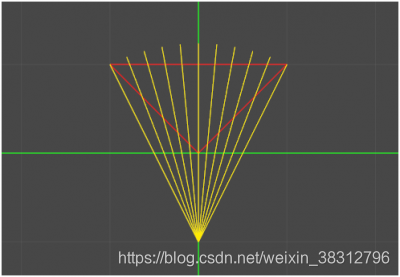
这个弧度是不是就更平了呢。
上面咱们介绍的都是有局限性的,比方说向量a和向量b对于Y轴可是左右对称的,并且X,Y轴的值也是相等的,这在实际运用中可是非常不常见的,现在咱们对向量a做一个比较小的改动看看,把向量a改为(2,1,0),那么效果如下所示
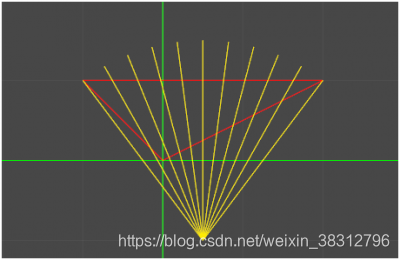
哇咔咔,居然还是好好的球形插值啊,哈哈,各位同学别激动,咱们把向量a的Y轴也调整一下看看,把a改为(2,4,0)效果如下图所示
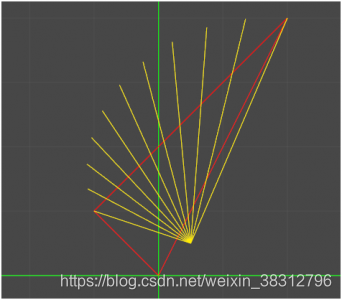
效果是不是非常明显啊,说好的球形插值呢?怎么成了这个样子!!哈哈,各位同学别着急啊,咱们这个球形插值和核心其实就是center点的位置,只要我们求的这个center点的位置在a和b连线中心点的垂线上面,那么就是一个完整的左右对称的插值了。
下面咱们加入如下代码
Vector3 centorProject = Vector3.Project(centor, mStart - mEnd); // 中心点在两点之间的投影
centor = Vector3.MoveTowards(centor, centorProject, 1f); // 沿着投影方向移动移动距离(距离越大弧度越小)
效果如下所示(中心的垂线和起始两条线用蓝色标示出来了)
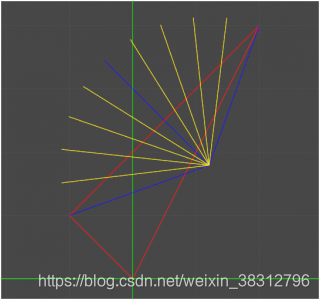
所以我们完整的运用Vector3.Slerp的代码应该是这样子滴
//在日出和日落之间动画弧线
usingUnityEngine;
usingSystem.Collections;
publicclass example : MonoBehaviour
{
publicTransform sunrise;
publicTransform sunset;
voidUpdate()
{
//弧线的中心
Vector3 center = sunrise.position + sunset.position * 0.5f;
Vector3 centorProject = Vector3.Project(centor, sunrise.position - sunset.position); // 中心点在两点之间的投影
centor = Vector3.MoveTowards(centor, centorProject, 1f); // 沿着投影方向移动移动距离(距离越大弧度越小)
//相对于中心在弧线上插值
Vector3 riseRelCenter = sunrise.position - center;
Vector3 setRelCenter = sunset.position - center;
transform.position = Vector3.Slerp(riseRelCenter, setRelCenter, Time.time);
transform.position += center;
}
}
看到这里各位同学是不是觉得已经掌握了Vector3.Slerp了呢?
NONONO!!!!
咱们上面的实例还是有局限性滴,谁告诉你了Vector3的Z轴必须是0了?,咱们对a和b的Z轴在做修改。a((2, 4, -1)),b((-1, 1, 2)),看下效果图
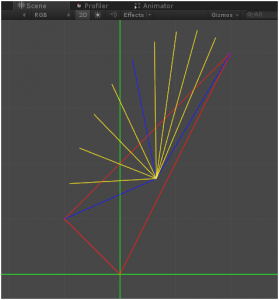
哇咔咔。。是不是又出问题了?还需要改代码?NO!这是因为我们锁定了视角方向来看的,看上面的2D 选项是不是已经选择了啊,哈哈。那么既然Z轴有值了我们就不能已平面视角来看了,等我们把2D锁定给关闭了转换个视角看看。
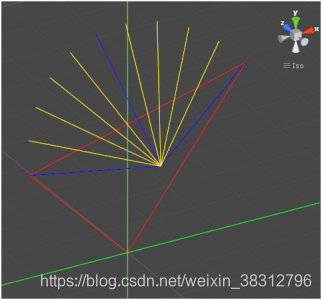
这样看是不是就顺眼多了呢?哈哈,至此我们的讲解总算结束了,大家可以洗洗了,哈哈。。。
等下!谁说可以睡了?我可没说哦,难道大家对我说的都这么信吗?有句古话说的好啊,尽信书则不如无书。。
// 沿着投影方向移动移动距离(距离越大弧度越小)
centor = Vector3.MoveTowards(centor, centorProject, 1f);
在这句代码中我写了个注释(距离越大弧度越小)那么谁能告诉我距离越小会怎么样呢?大家是不是觉得距离越小弧度就越大呢?嘿嘿。。这就掉坑里了吧。
这个距离的小是相对的,尽量是不能小于0.01的,至于为啥是0.01呢,我就试了下0.01和0.001。。。哈哈。。就是这么不负责。。
如果这个距离小于0.01的话插值的方向就是不可控了,至于为什么呢?因为过于小的话就是a到b两点之间的一条线了,垂直于一条线的平面可是海里去了,谁知道在哪里呢。所以大家在用的时候切记这点啊,不能过于追求极限导致结果不可控。还有。。我是不是比较啰嗦啊。。上面我说的是距离啊,是距离,不是值,这个值是可以为负值的啊,负值的话插值的弧线就在这边了,转个向而已。
好了,讲解总算是可以结束了。累死我了。。哇咔咔。。
下面是测试源码,有兴趣的同学玩玩吧
privateVector3 mStart = newVector3(2, 4, -1);
privateVector3 mEnd = newVector3(-1, 1, 2);
// Update is called once per frame
privatevoid Update()
{
Debug.DrawLine(newVector3(-100, 0, 0), newVector3(100, 0, 0), Color.green);
Debug.DrawLine(newVector3(0, -100, 0), newVector3(0, 100, 0), Color.green);
Debug.DrawLine(Vector3.zero, mStart, Color.red);
Debug.DrawLine(Vector3.zero, mEnd, Color.red);
Debug.DrawLine(mStart, mEnd, Color.red);
Vector3 centor = (mStart + mEnd) * 0.5f;
Vector3 centorProject = Vector3.Project(centor, mStart - mEnd); // 中心点在两点之间的投影
centor = Vector3.MoveTowards(centor, centorProject, 1f); // 沿着投影方向移动移动距离(距离越大弧度越小)
Debug.DrawLine(centor, mStart, Color.blue);
Debug.DrawLine(centor, mEnd, Color.blue);
Debug.Log(string.Format("{0} : {1}", Vector3.Distance(centor, mStart), Vector3.Distance(centor, mEnd)));
for(inti = 1; i < 10; ++i)
{
Vector3 drawVec = Vector3.Slerp(mEnd - centor, mStart - centor, 0.1f * i);
drawVec += centor;
Debug.DrawLine(centor, drawVec, 5 == i ? Color.blue : Color.yellow);
}
}
转载:http://www.manew.com/thread-43314-1-1.html
注意:
对于插值(Slerp和Lerp)运算中的t,要明白它代表的是百分比,直接对齐赋值时间如Time.deltaTime是没意义的,因为如果t为1的话,永远都不会到达目标值





















 7747
7747

 被折叠的 条评论
为什么被折叠?
被折叠的 条评论
为什么被折叠?








